WPS文档分享权限设置教程
时间:2025-08-29 23:48:39 204浏览 收藏
**WPS文档分享权限设置:轻松掌控文档协作与安全** 还在为WPS文档的分享权限设置而烦恼吗?本文将深入浅出地讲解WPS文档的分享权限设置方法,帮助你轻松掌控文档的安全性与协作效率。WPS文档提供了“仅查看”、“可编辑”和“指定人员访问”三种权限,满足不同场景下的分享需求。无论你是想限制他人只能浏览,还是允许协作编辑,亦或是指定特定人员访问,本文都将提供详细的操作步骤。通过分享按钮或协作模式,你都可以灵活设置文档权限,生成分享链接,实现高效安全的文档协作。快来了解WPS文档分享权限的详细设置方法,提升你的工作效率吧!
WPS文档能够帮助我们高效制作优质内容,其强大的编辑功能深受用户喜爱。本文将详细介绍如何设置文档的分享权限,感兴趣的小伙伴一起来了解下吧!
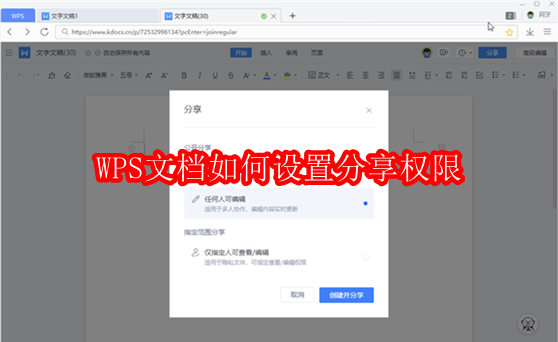
如何在WPS中设置文档分享权限
一、三种分享权限说明
WPS云文档目前提供以下三种分享权限选项:
仅查看:被分享者只能浏览文档内容,无法进行修改。
可编辑:被分享者不仅可以查看,还能对文档进行编辑操作。
指定人员访问:仅限指定的特定用户查看或编辑文档。
二、具体权限设置方法
- 文档分享设置
当文档创建者在WPS中点击右上角的「分享」按钮时,系统默认权限为「仅查看」。此时可在弹出窗口中根据需要更改为「可编辑」或「指定人」权限。
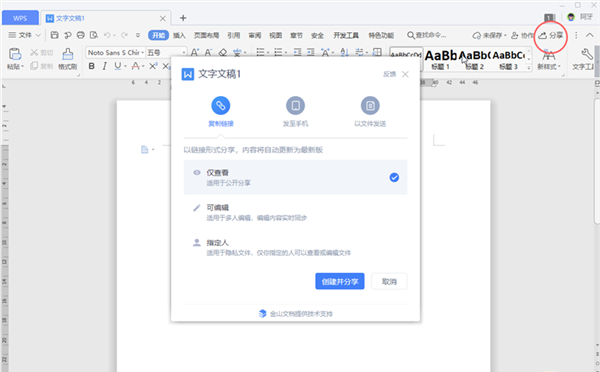
设置完成后,系统将自动生成一个分享链接,复制该链接即可发送给他人。
- 协作模式设置
若选择「协作」功能,文档创建者需打开文档后点击右上角的「协作」按钮,此时将跳转至金山文档在线协作平台。
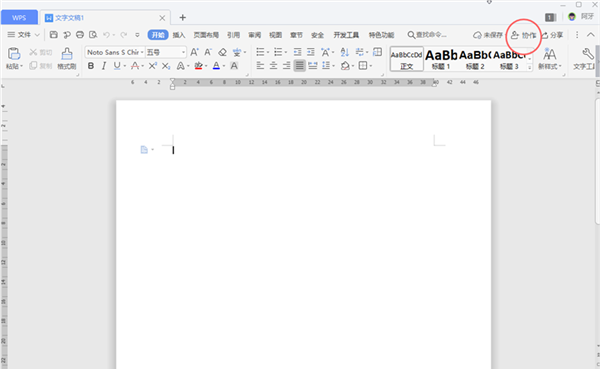
进入页面后,请点击右上角的「分享」按钮,即可自定义权限设置。默认状态下为「任何人可编辑」。完成分享后,其他用户点击链接即可加入协作,实现多人实时在线编辑,所有更改将自动同步保存。
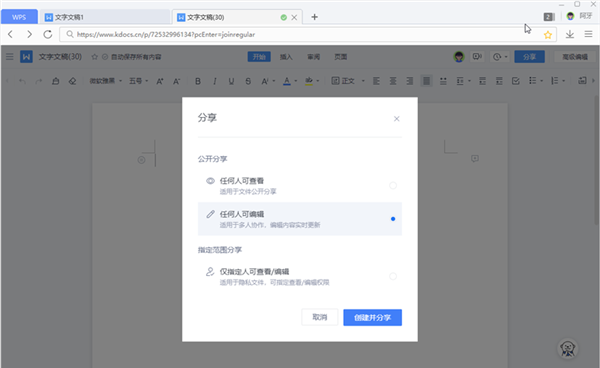
好了,本文到此结束,带大家了解了《WPS文档分享权限设置教程》,希望本文对你有所帮助!关注golang学习网公众号,给大家分享更多文章知识!
-
501 收藏
-
501 收藏
-
501 收藏
-
501 收藏
-
501 收藏
-
127 收藏
-
496 收藏
-
389 收藏
-
497 收藏
-
408 收藏
-
218 收藏
-
363 收藏
-
156 收藏
-
109 收藏
-
426 收藏
-
186 收藏
-
151 收藏
-

- 前端进阶之JavaScript设计模式
- 设计模式是开发人员在软件开发过程中面临一般问题时的解决方案,代表了最佳的实践。本课程的主打内容包括JS常见设计模式以及具体应用场景,打造一站式知识长龙服务,适合有JS基础的同学学习。
- 立即学习 543次学习
-

- GO语言核心编程课程
- 本课程采用真实案例,全面具体可落地,从理论到实践,一步一步将GO核心编程技术、编程思想、底层实现融会贯通,使学习者贴近时代脉搏,做IT互联网时代的弄潮儿。
- 立即学习 516次学习
-

- 简单聊聊mysql8与网络通信
- 如有问题加微信:Le-studyg;在课程中,我们将首先介绍MySQL8的新特性,包括性能优化、安全增强、新数据类型等,帮助学生快速熟悉MySQL8的最新功能。接着,我们将深入解析MySQL的网络通信机制,包括协议、连接管理、数据传输等,让
- 立即学习 500次学习
-

- JavaScript正则表达式基础与实战
- 在任何一门编程语言中,正则表达式,都是一项重要的知识,它提供了高效的字符串匹配与捕获机制,可以极大的简化程序设计。
- 立即学习 487次学习
-

- 从零制作响应式网站—Grid布局
- 本系列教程将展示从零制作一个假想的网络科技公司官网,分为导航,轮播,关于我们,成功案例,服务流程,团队介绍,数据部分,公司动态,底部信息等内容区块。网站整体采用CSSGrid布局,支持响应式,有流畅过渡和展现动画。
- 立即学习 485次学习
